「EDIUS 3 for HDV」でHDV映像をキャプチャする際に気をつけたいことがふたつ。
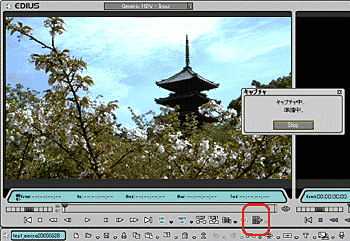 |
| キャプチャしたい箇所を頭出しして、Playerの「キャプチャ」ボタンをクリックするとキャプチャが始まる。図は、HQキャプチャを行っているところ |
まずは、ハードディスクの空き容量を十分に確保しておくということ。なにせHDV映像は従来のDV映像の約4.5倍の情報量を持つ。空き容量が十分でないと、必要なカットすべてをキャプチャできなかったり、完成した作品をファイルに書き出せなかったりなど、ビデオ作品の制作に支障を来す可能性が高い。不要なファイルを削除する、あるいは外付けのハードディスクを用意するなどして、空き容量を確保するようにしよう。
もうひとつは、マシンのスペックをしっかり確認しておくということ。EDIUS 3 for HDVでは、MPEG-2で記録されたHDV映像を編集に適したカノープス独自の「HQ
AVI」という形式にリアルタイムで変換しながらキャプチャする「HQキャプチャ機能」が搭載されているのだが、これを行うには強力なCPUパワーが必要となるからだ。詳しくはスペック紹介のページを参照してほしいのだが、推奨されるCPUと同等以上のスペックを持たないマシンでは、HDV映像をいったんMPEG-2のままキャプチャして、後でHQ
AVIに変換するという作業が必要になる。
実は、HDVで採用されている映像の圧縮形式であるMPEG-2は、ビデオ編集に適しているとは言い難い。このため、およそどんなビデオ編集ソフトでも、MPEG-2を一度AVI形式に変換する必要があるのだが、EDIUS
3 for HDVでの変換はスムーズでストレスがほとんどないという特徴を持っているのだ。
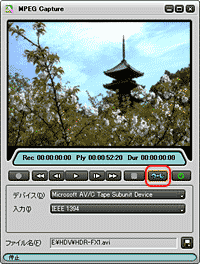 |
|

「MPEG Capture」でキャプチャした映像は、EDIUS上での編集に適したHQ
AVI形式に変換する。変換作業には、これまた付属ソフトの「ProCoder Express for EDIUS」を使用する
|
| HDV映像をMPEG-2のままキャプチャする場合は、付属ソフトの「MPEG
Capture」を使用する。頭出しして「キャプチャボタン」をクリックすればキャプチャが開始されるのは、EDIUS本体と同じだ |
|
|